Herramienta
Conjunto de herramientas
Acceso directo
Chaflán

Básica
● Alt + 7 (Windows)
● Option + 7 (Mac)
Herramienta |
Conjunto de herramientas |
Acceso directo |
Chaflán
|
Básica |
● Alt + 7 (Windows) ● Option + 7 (Mac) |
La herramienta Chaflán coloca un chaflán, o línea, entre dos objetos o lados adyacentes de un objeto, incluidos rectángulos, curvas NURBS, polígonos, polígonos 3D, polilíneas o segmentos lineales. No es posible ubicar un chaflán entre dos líneas paralelas o curvas NURBS.
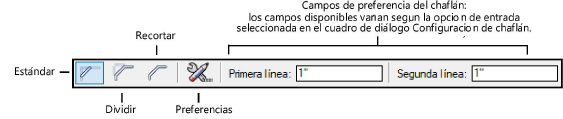
Pasos para crear chaflanes:
1. Pulse la herramienta y luego pulse el modo deseado.
Modo |
Descripción |
Estándar |
Fija un chaflán sin afectar el objeto original; para crear un solo objeto, agrupe el chaflán con el objeto.
|
Dividir |
Fija un chaflán y divide los objetos con chaflán. Este modo extiende líneas, si fuera necesario, para que el chaflán se pueda conectar. Para crear un solo objeto, agrupe el chaflán con el objeto. Si se ubica un chaflán en una esquina de un polígono, este tomará el lugar de la esquina.
|
Recortar |
Fija un chaflán y recorta los objetos con chaflán. Si se ubica un chaflán en una esquina de un polígono, este tomará el lugar de la esquina. Este modo extiende líneas, si fuera necesario, para que el chaflán se pueda conectar.
|
2.Pulse Preferencias para especificar el tamaño del chaflán con un método diferente; por ejemplo, mediante una longitud de chaflán definida. Se abre el cuadro de diálogo Configuración de chaflán. Escriba los valores apropiados.
 Pulse
aquí para mostrar u ocultar los parámetros.
Pulse
aquí para mostrar u ocultar los parámetros.
3.Los campos en la barra de Herramientas indican dónde se colocará el chaflán, según la configuración actual en las preferencias del chaflán. Cambie los valores predeterminados si es necesario.
4.Pulse el objeto en el que comenzará el chaflán.
5.Pulse el objeto en el que terminará el chaflán.
El chaflán se dibuja según el modo seleccionado.
|
Pulse aquí para ver una videosugerencia del tema (necesitará acceso a internet). |
~~~~~~~~~~~~~~~~~~~~~~~~~